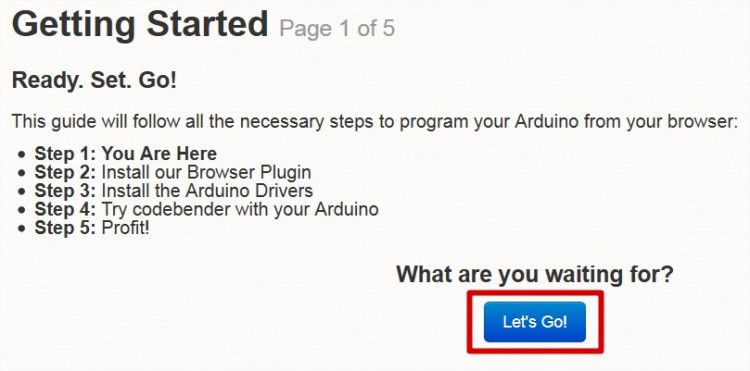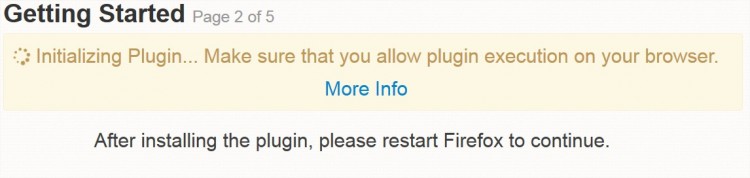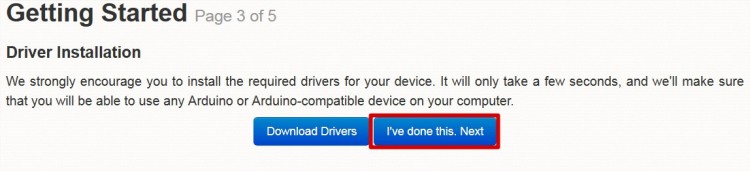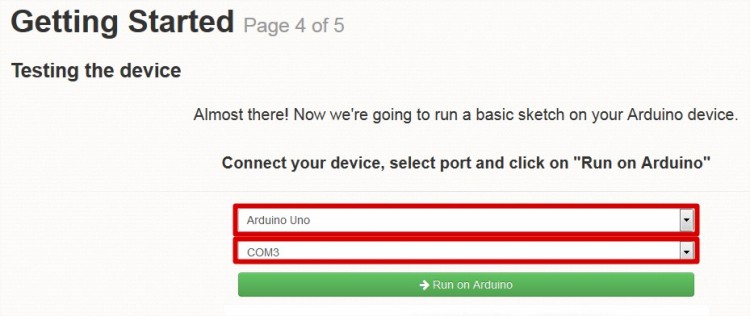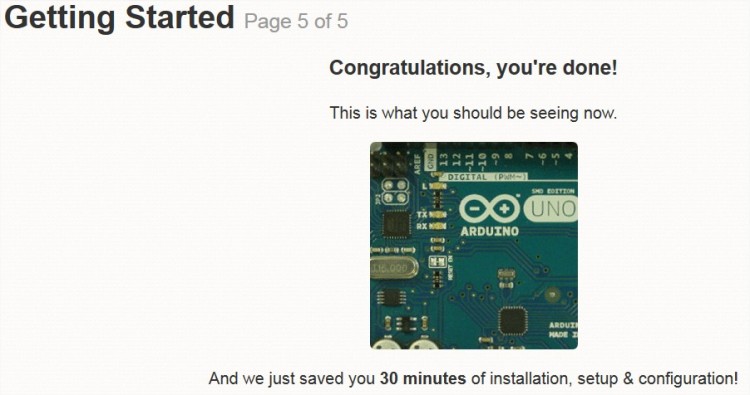ksp gửi vào
- 53874 lượt xem
Tại sao bạn cần đọc bài viết này
Từ trước đến giờ, mỗi khi muốn lập trình một bé Arduino, bạn cần phải chuẩn bị driver cho Arduino (hiển nhiên buộc phải có, vì phải giao tiếp với thiết bị ngoại vi là mạch Arduino) và phần mềm lập trình Arduino IDE. Và khi bạn muốn chia sẻ code của mình cho bạn của mình thì cách đơn giản nhất là gửi file sketch cho họ, hoặc nếu cao cấp hơn là sử dụng github hoặc bitbucket (tất nhiên là phải include các thư viện bên thứ ba nếu có). Vậy vấn đề đặt ra trong ngày hôm nay là, liệu có cách nào để có thể chia sẻ sketch của mình với bạn bè và lớn hơn nữa là với cộng đồng Arduino trên thế giới (nói chung) và Việt Nam (nói riêng) hay không?
Và mình đã tìm ra câu trả lời, và không những thế, câu trả lời còn vượt ra ngoài sức mong đợi của chúng ta.
Nội dung bạn sẽ nắm
- Biết cách sử dụng codebender để code, chia sẻ và hơn thế nữa trong việc lập trình Arduino
Lưu ý: Bạn phải có một mạch Arduino để thực hiện thử nghiệm này, và nếu có thể, hãy chuẩn bị một bé Arduino Uno 
CODEBENDER là gì?
Codebender là một dịch vụ miễn phí giúp bạn chia sẻ và cộng tác với những người bạn của mình trong việc thiết kế một hệ thống lớn trên nền tảng Arduino. Nó giúp bạn:
- Lập trình Arduino trên mạng Internet (không cần Arduino IDE)
- Clone một sketch của những người bạn của mình và chỉnh sửa chúng một cách thoải mái
- Chia sẻ công việc của bạn với những người bạn trên toàn thế giới
- embed code của mình trên các website, blog với các thẻ HTML
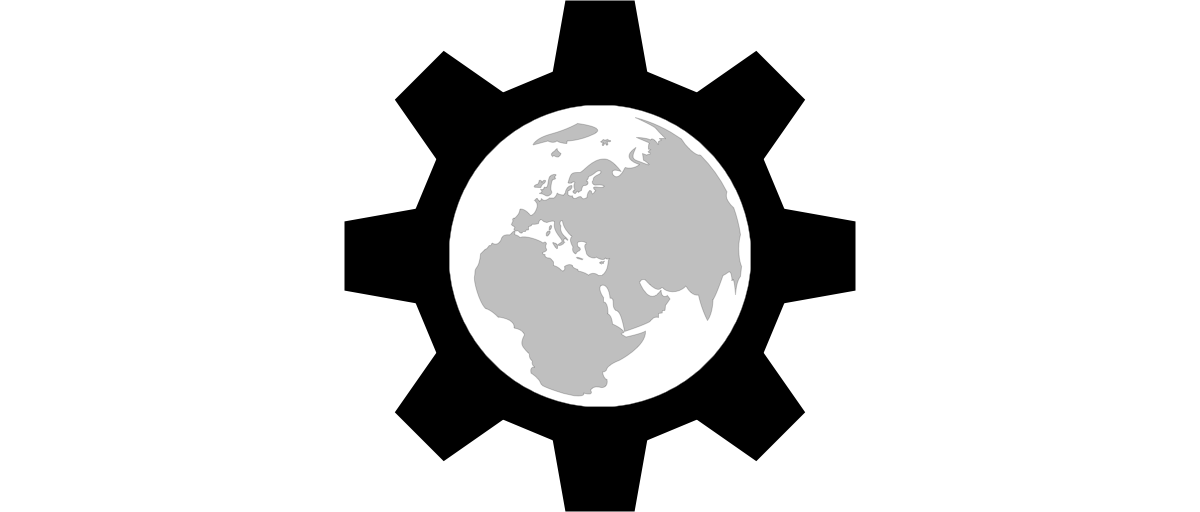
Vậy điều quan trọng nhất mà Codebender giúp bạn đó là gì?
Bạn có thể tải lên sketch của mình vào các vđk và các mạch khác (hỗ trợ môi trường Arduino) chứ không đơn thuần là tải lên mạch Arduino UNO.
Bạn hãy thử vào địa chỉ sau https://codebender.cc/sketch:74195 và thiết đặt thông số như hình dưới, sau đó nhấn nút Run on Arduino để trải nghiệm cảm giác! À quên, bạn phải sử dụng trình duyệt Mozilla Firefox hoặc Google Chrome thì mới chạy được nhé!
Đăng ký ngay một tài khoản và trải nghiệm thôi
Việc đăng ký một tài khoản trên orất đơn giản, nếu bạn đã có tài khoản github hoặc google thì chỉ việc dùng tải khoản đó và đăng nhập vào thôi. Còn nếu không có thì bạn chỉ việc kích nút Sign Up và đăng ký một tài khoản cho riêng mình và đừng quên kích hoạt tải khoản trong email nhé.
Làm thế nào để tôi có thể trải nghiệm một cách bài bản nhất dịch vụ của Codebender
Mình sẽ hướng dẫn bạn từng bước để trải nghiệm nó mà không có một tì vết nào hehe.
Bước 1: Sau khi đăng nhập
Giống như một chương trình Hội nghị, bạn sẽ được biết bạn sẽ trải qua những phần nào và hiện tại. Ở phần này, bạn chỉ việc nhấn Next mà thôi
Bước 2: Cài đặt add-on cho trình duyệt của bạn
Hiện này codebender chỉ hỗ trợ trình duyệt Mozilla Firefox và Google Chrome, nên nếu không sử dụng một trong hai trình duyệt này bạn nên tải về Mozilla Firefox ngay.
Bước 3: Cài đặt driver cho bé Arduino UNO của bạn.
Nếu bạn chưa cài driver cho Arduino UNO, hãy làm theo bài viết Cài đặt driver và Arduino IDE, và rồi hãy click vào nút trong ô đỏ nhé hehe
Bước 4: Upload thử sketch Blink nhỏ lên bé Arduino UNO của bạn
Bạn chỉ việc chọn như hình dưới vào Upload Code thôi hehe. Nếu có bất cứ lỗi gì xảy ra thì việc bạn cần làm là kiểm tra lại Driver đã được cài hay chưa, restart lại trình duyệt và sau đó tháo dây kết nối USB với máy tính ra gắn lại!
Bước 5: Enjoy
Hãy xem thành quả của bạn đi nào, con Arduino của bạn đã được upload code Blink thành công.
Cách sử dụng Codebender
Khi đã đăng nhập vào dịch vụ Codebender, bạn có thể tạo mới một sketch hay là tải lên một sketch đã có lên mây. Mình sẽ thử tạo mới một sketch xem sao 
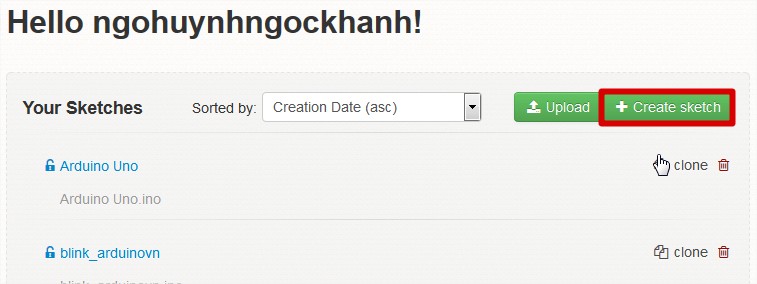
Và giao diện sau sẽ xuất hiện. Thực sự mà nói, codebender có giao diện rất đơn giản, tương tự như Arduino IDE nên bạn có thể lập trình trên Codebender tương tự như trên Arduino IDE. Giao diện dưới có 2 phần:
- Thông số sketch
- Click đúp chuột vào Untitled_Project để đổi tên Project nhé
- Các thông số khác nên để nguyên nếu bạn chỉ lập trình trên Arduino
- Code
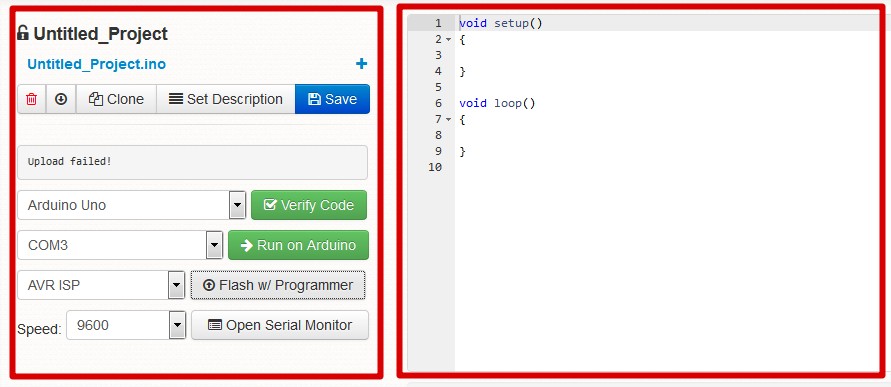
Bây giờ, mình sẽ thử upload một đoạn liên quan đến nút bấm ở bài Bài 3: Xác định trạng thái của một nút nhấn (button) để xem thử Codebender hỗ trợ Serial Monitor như thế nào 
Bạn hãy nút Clone & Edit để có thể mở Serial Monitor nhé
Nào click vào nút để mở Serial Monitor nào! Kết quả là Serial Monitor hoạt động rất tốt trên Codebender

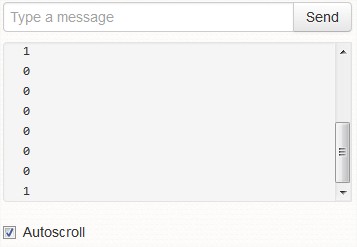
Huh, Serial đã ổn rồi, vậy còn thư viện có sẵn mà Arduino hỗ trợ thì như thế nào nhỉ? Ví dụ như thư viện Servo. Upload thử xem là biết ngay ấy mà.
Mình sẽ sử dụng code ở bài viết Giới thiệu Servo và cách điều khiển bằng biến trở của bạn Tàng Long để chạy thử trên Codebender
Và, Servo đã chạy theo biến trở mỗi khi mình vặn, haha, thật tuyệt 
Vậy còn những thứ phức tạp như kiểm tra RAM đã sử dụng trên Arduino, liệu Codebender làm nổi? Thử là biết ngay thôi mà.
Mình sẽ sử dụng code ở bài viết Tiết kiệm RAM trong Arduino?
WOW! Nó đã hoạt động với đúng số RAM còn dư trong ví dụ của mình. Codebender thật sự bá đạo!
Nhận xét và kết luận
Như vậy, qua quá trình dùng thử codebender, bạn có thấy được sự bá đạo của hắn chưa! Theo quan điểm của mình, thì codebender đã thay đổi hoàn toàn cách mình nhìn nhận việc Code Arduino, nó không chỉ đơn giản dừng ở mức code for fun, hay do it yourself nữa, mà nó đã trở thành Do it with your teams.
Khà khà, bạn hãy thử đi và comment những gì hay ho hơn nữa vào mục bình luận phía dưới nhé hehe